پست الکترونیکی:
info@argham-gostar.ir
بسم الله الرحمن الرحیم
پیش نیاز ها:
آموزش سطح ۱ نرم افزار حسابدارشی فروشگاهی، شرکتی اسکناس
آموزش سطح ۱ نرم افزار مدیریت تعمیرگاه، خدمات و خدمات پس از فروش اسکناس
این آموزش مخصوص اشخاصی است که موجودی انبار قطعات برایشان مهم است. و همیشه علاوه بر ثبت قطعه و اجرت بر روی دستگاه تعمیری، فاکتور خرید قطعات خود را نیز ثبت می کنند.
کسانی که فاکتور خرید قطعات خود را ثبت نمی کنند و فقط از قسمت های مربوط به تعمیرات نرم افزار اسکناس استفاده می کنند نیازی به مطالعه این آموزش ندارند.
در صورتی که تمایل داشته باشید آمار و گزارش دقیق موجودی انبار قطعات خود را داشته باشید باید فاکتور خرید قطعات خود را ثبت کرده. سپس هنگام نیاز، قطعات مورد نظر را بر روی دستگاه های تعمیری دلخواه استفاده کرده و ثبت کنید.
همانطور که می دانید وقتی فاکتور خرید برای یک جنس مانند قطعه ثبت شود موجودی آن افزایش می یابد. و وقتی فاکتور فروش برای آن ثبت کنیم یا آن را برای تعمیر دستگاه تعمیری استفاده کنیم از موجودی قطعه مورد نظر کسر می گردد.
نحوه ثبت فاکتور فروش یا خرید در آموزش سطح ۱ نرم افزار حسابداری گفته شده است. همچنین در آموزش سطح ۱ نرم افزار تعمیرات نحوه ثبت قطعات مصرفی و اجرت خدمات بر روی دستگاه تعمیری بیان شده است.
در این آموزش مطلب مهم جدیدی بیان نشده است بلکه این آموزش باعث بالا رفتن سرعت ما در ثبت فاکتور خرید قطعه می شود.
فرض کنید یک قطعه را در انبار ندارید و هنگام تعمیر یک دستگاه تعمیری آن قطعه را خریده و بر روی دستگاه ثبت می کنید. اکنون در روش معمولی ابتدا باید فاکتور خرید قطعه را ثبت کرده سپس در قسمت “ثبت قطعه و اجرت” قطعه مورد نظر را بر روی دستگاه تعمیری ثبت کنید.
شما در این آموزش یاد می گیرید چگونه به راحتی هنگام ثبت قطعه برای دستگاه تعمیری خیلی سریع فاکتور خرید قطعه یا قطعات مورد نظر را نیز ثبت کنید.
نحوه ثبت قطعه و اجرت بر روی دستگاه تعمیری در آموزش سطح ۱ نرم افزار تعمیرات اسکناس به طور کامل بیان شده است و نیازی به توضیح مجدد نیست.
هر بار که قطعه ای بر روی دستگاه تعمیری ثبت نمایید در صورتی که آن قطعه در انبار موجود نباشد نرم افزار متوجه می شود که فاکتور خرید قطعه را ثبت نکردید. در این صورت با زدن دکمه افزودن، پنجره “خرید سریع قطعه” باز می گردد. که در آن می توانید قیمت خرید و فروشنده قطعه را مشخص نمایید تا نرم افزار به صورت خودکار فاکتور خرید قطعه را ثبت نماید.
در این پنجره باید فروشنده قطعه (حساب کسی که از او قطعه را خریداری کرده اید) را مشخص نموده سپس در صورت دلخواه تعداد و قیمت خرید را تغییر دهید و بر روی “خرید قطعه” کلیک نمایید.
همچنین در صورت تمایل می توانید در این پنجره تاریخ خرید قطعه را نیز تغییر دهید یا اگر چند انبار دارید انبار دلخواه را نیز انتخاب کنید.
با این کار به راحتی فاکتور خرید قطعه به صورت خودکار ثبت می گردد و دیگر نیازی نیست قبل از ثبت قطعه بر روی دستگاه تعمیری ابتدا فاکتور خرید آن را به صورت دستی ثبت نمایید. بلکه نرم افزار مدیریت تعمیرات اسکناس این کار را به صورت خودکار انجام می دهد.
البته اگر پرداختی به فروشنده داشتید می توانید آن را بر اساس نحوه پرداخت خود به صورت نقد یا حواله در قسمت ۳ مشخص کنید.
برای این منظور وارد آیتم ۸۲۰ منوی اصلی (تنظیمات نرم افزار ) شوید.
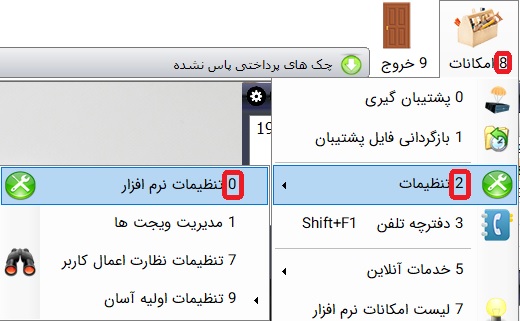
سپس مانند تصویر رو به رو سربرگ “تعمیرگاه” را انتخاب نمایید.
همانطور که می بینید گزینه “خرید سریع قطعه در صورت کسری” به طور پیش فرض بر روی اختیاریست .
توجه کنید که اگر گزینه “خرید سریع قطعه در صورت کسری” در حالت “اختیاری” باشد، وقتی قطعه ای بر روی یک دستگاه ثبت نمایید و آن قطعه در انبار موجود نباشد پنجره خرید سریع قطعه باز می گردد. ولی شما می توانید آن را لغو کنید و خرید قطعه را بعدا دستی ثبت کنید.
اما اگر این گزینه را در حالت “اجباری” تنظیم نمایید. هنگام ثبت قطعه ای که موجودی ندارد، نرم افزار اجازه بستن پنجره خرید سریع قطعه را به شما نمی دهد. و باید حتما فروشنده قطعه را نیز مشخص نمایید.
۱_ معمولا کسانی که در کار تعمیرات هستند بیشتر قطعات خود را از یک جا خرید می کنند. اگر شما نیز جزء دسته افرادی هستید که قطعات مورد استفاده خود را بیشتر اوقات از یک فروشگاه می خرید بهتر است حساب این فروشگاه را در قسمت “فروشنده پیش فرض” انتخاب نمایید تا هنگام ثبت خرید سریع قطعه سرعتتان بیشتر شود.
۲_ اگر که شما ممکن است از مشتریان خود نیز خرید نمایید، تیک گزینه “حذف مشتریان جزئی از فروشندگان قطعه” را غیر فعال کنید. با این کار در پنجره خرید سریع قطعه حساب مشتریان شما نیز در لیست فروشنده قطعه نمایش داده می شود. و شما می توانید یکی از مشتریانتان را به عنوان فروشنده انتخاب کنید.
۳_ اگر معمولا نحوه پرداخت شما به فروشنده قطعه به صورت نقد است تیک گزینه “پرداخت نقد هزینه قطعه فروش” فعال کنید. با این کار در پنجره خرید سریع قطعه جمع مبلغ قطعات به صورت خودکار در فیلد نقد نمایش داده می شود.